3DMax2018开捕捉就不能锁定坐标轴要怎么办?
设·集合小编 发布时间:2023-03-14 10:53:39 1198次最后更新:2024-03-08 11:10:07
在我们日常工作中使用“3DMax软件”时会遇到各种各样的问题,不管是新手还是老手都会遇到自己不知道的问题,比如“3DMax2018开捕捉就不能锁定坐标轴要怎么办?”,那么今天小编就讲解一下该问题吧!此教程共分为以下几个步骤,希望这个教程能帮助到各位小伙伴!
3DMax开捕捉就不能锁定坐标轴,是设置错误造成的,解决方法如下:
1、首先打开电脑上的3DMax软件,进入操作界面,如图所示。

2、找到上方工具栏中的捕捉开关图标,是灰色的表示捕捉关闭,淡蓝色表示捕捉打开。

3、鼠标左键点击捕捉图标并长按,我们先将2维捕捉转换为3维捕捉,在下拉列表中点击“3”图标,将2维捕捉转化3维捕捉。

4、接下来同样将鼠标放在捕捉图标上,点击鼠标右键,打开“栅格和捕捉设置”,选择相应的捕捉方式。
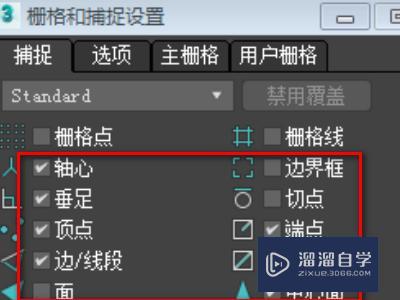
5、设置完成后,就可以使用捕捉命令了,使用完毕后记得再次点击捕捉命令,关闭捕捉。

以上内容使用到的电脑型号:联想(Lenovo)天逸510S;系统版本:Windows7;软件版本:3DMax2018。
以上就是“3DMax2018开捕捉就不能锁定坐标轴要怎么办?”的全部内容了。小伙伴们可要用心学习哦!虽然刚开始接触3DMax软件的时候会遇到很多不懂以及棘手的问题,但只要沉下心来先把基础打好,后续的学习过程就会顺利很多了。
如果小伙伴们还有其他关于3DMax软件的问题,也可以来向咨询哦!最后,如果你觉得文章有用就请点赞或者评论吧!希望小编今天所介绍的内容能够为你带来有用的帮助!
- 上一篇:3DMax 怎样转换成4个窗口?
- 下一篇:3DMax中怎么使用复制功能?
相关文章
广告位


评论列表